Mit über 2,5 Milliarden Android-Nutzern auf der ganzen Welt boomt die Welt der Android-Telefone und wird voraussichtlich in den kommenden Zeiten weiter wachsen. Android-Telefone sind in der Tat leistungsstarke Geräte. Mit all diesem Multitasking gehen auch einige Nachteile einher, von denen einer das Flackern des Bildschirms ist. Es ist ziemlich üblich, dass mein Telefonbildschirm einen Android-Fehler zeigt. Dies kann normalerweise zu einer Art Beschädigung des Bildschirms führen, da dies der anfälligste Teil des Mobiltelefons ist. Abgesehen davon können einige Softwareprobleme auch der Grund dafür sein, dass Ihr Bildschirm flackert. Wenn Sie jemand sind, der sich mit dem gleichen Problem beschäftigt, dann sind Sie hier genau richtig. Wir bringen eine nützliche Anleitung für Sie, die Ihnen hilft, das Flackern des Android-Bildschirms zu beheben. Beginnen wir also zunächst mit den Gründen und dann mit Lösungen zur Behebung dieses Problems.
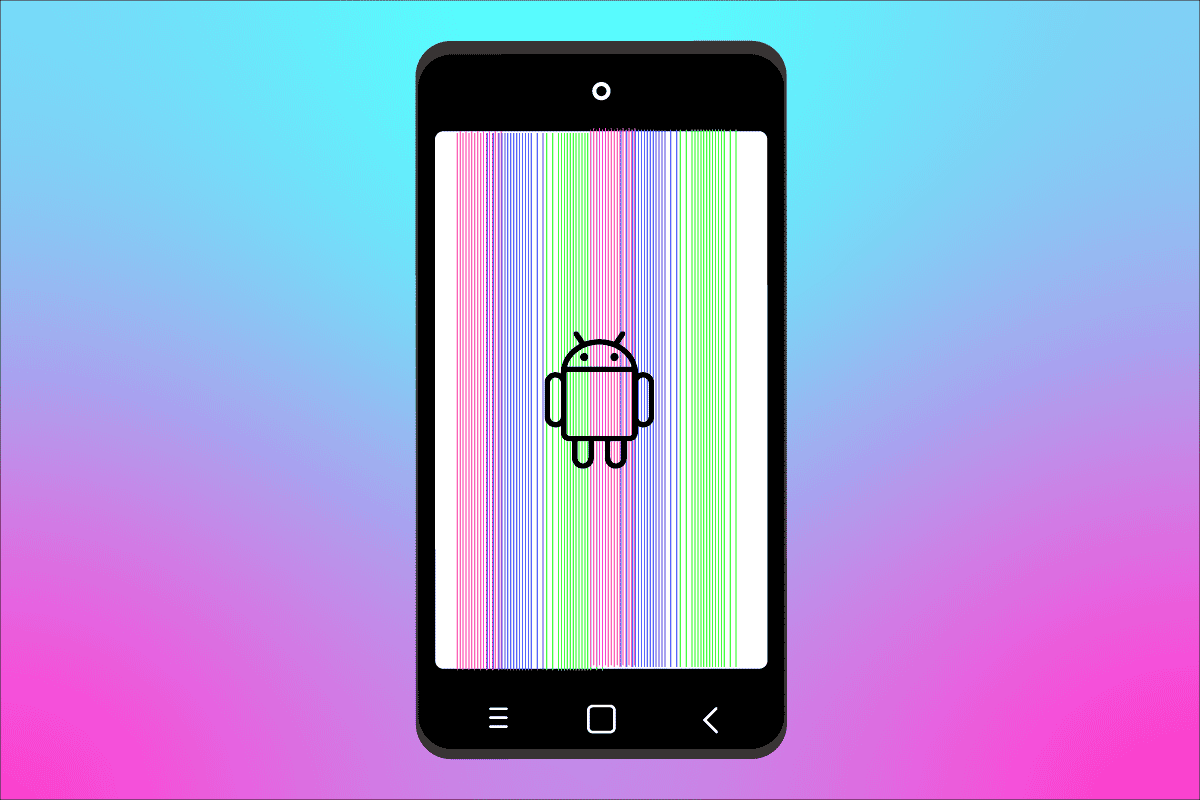
Inhaltsverzeichnis
So beheben Sie das Flackern des Android-Bildschirms
Der Grund für das Flackern Ihres Android-Bildschirms kann ein physischer Schaden oder ein Problem mit dem Telefon im Inneren sein. Schauen wir uns die Liste der bekannten Ursachen für das Problem an, dass mein Telefonbildschirm Android stört:
- Fehler in der Hardware
- Veraltete Anwendungen
- Veraltetes Android-Betriebssystem
- Ständiges Umschalten zwischen GPU und CPU
- Gespeicherter Cache
- Der Konflikt zwischen Apps von Drittanbietern und Mobilgeräten
- Bildschirmschaden durch Wasser
- Probleme mit der Stromquelle
- Heruntergefallenes Telefon verursacht Bildschirmschaden
So mühsam es auch ist, Ihren Bildschirm immer wieder flackern zu sehen, so einfach ist es, das Flackern des Android-Bildschirms zu beheben. Mit den unten aufgeführten Methoden können Sie diesen Fehler jetzt superschnell beseitigen. Beginnen wir also mit der einfachsten Lösung und gehen dann zu den komplexeren über, während die Liste weitergeht.
Hinweis: Da Smartphones nicht die gleichen Einstellungsoptionen haben und sie daher von Hersteller zu Hersteller unterschiedlich sind, stellen Sie sicher, dass die Einstellungen korrekt sind, bevor Sie sie ändern. Die genannten Schritte wurden auf dem Vivo 1920-Telefon durchgeführt.
Methode 1: Vorläufige Methoden
1. Telefon neu starten
Das Neustarten des Telefons ist offensichtlich, aber eine der effektivsten Möglichkeiten, das Problem meines Telefonbildschirms anzugehen, ist das Glitching von Android. Ein Neustart ist nicht nur für die Aktualisierung des Geräts unerlässlich, sondern beseitigt auch alle vorübergehenden Probleme im Zusammenhang mit dem Mobiltelefon. Darüber hinaus werden Fehlerprobleme und Störungen mit der Software aufgrund von Anwendungen von Drittanbietern behoben. Daher wird meistens empfohlen, zuerst einen Neustart des Geräts durchzuführen, bevor Sie sich mit anderen Methoden befassen. Weitere Informationen finden Sie in unserer ausführlichen Anleitung zum Neustart oder Neustart Ihres Android-Telefons.

2. Starten Sie das Gerät im abgesicherten Modus
Der abgesicherte Modus ist eine großartige Android-Funktion, mit der das Gerät neu gestartet werden kann, wobei nur wichtige Funktionen andere unwichtige Funktionen deaktivieren. Es hilft beim Ausschließen von Problemen mit dem Telefon. Wenn also ein Neustart des Telefons nicht ausreicht, versuchen Sie es im abgesicherten Modus.
1. Halten Sie die Ein-/Aus-Taste Ihres Android-Geräts einige Sekunden lang gedrückt.
2. Tippen Sie nun auf die Option Ausschalten und halten Sie sie einige Sekunden lang gedrückt.

3. Tippen Sie im Popup-Fenster Neustart im abgesicherten Modus auf OK.

3. Überprüfen Sie die Internetgeschwindigkeit
Wenn Sie nicht daran gedacht haben, dass die Internetgeschwindigkeit die Funktion des Telefons beeinträchtigt, sollten Sie dies tun. Bei der Nutzung von Funktionen wie Videoanrufen auf Ihrem Smartphone kann es zu Bildschirmflackern kommen, was auf Probleme mit der Internetgeschwindigkeit hinweist. Im Falle einer niedrigen Datengeschwindigkeit in einem der Telefone des Anrufers lässt die GPU den Bildschirm aufgrund der niedrigen Geschwindigkeit der Datenübertragung flackern. Die Überprüfung der Internetgeschwindigkeit ist unter diesen Umständen also sehr effektiv. Sie können sie mit den folgenden Schritten überprüfen:
1. Öffnen Sie die Einstellungen auf Ihrem Android-Telefon.

2. Tippen Sie auf das Mobilfunknetz.

3. Tippen Sie auf Datenverkehrsmanagement.

4. Tippen Sie auf Netzwerkdiagnose.

5. Tippen Sie auf Diagnose starten.

4. Überprüfen Sie Android-Updates
Der Fehler, dass mein Telefonbildschirm fehlerhaft ist, Android wird auf Ihrem Gerät angezeigt, weil es nicht aktualisiert wurde. Wenn auf Ihrem Mobiltelefon eine ältere Version ausgeführt wird, kann dies dazu führen, dass die Anwendungen langsamer werden und zu einem flackernden Fehler führen. Daher müssen Sie Ihr Android regelmäßig aktualisieren. Von automatisch bis manuell, Sie können es in beide Richtungen tun. Weitere Informationen finden Sie in unserem Leitfaden zur manuellen Aktualisierung von Android auf die neueste Version.

5. Überprüfen Sie App-Updates
Wenn die Aktualisierung des Geräts keinen Nutzen gebracht hat und Sie immer noch nach einer Lösung für den flimmernden Android-Bildschirm suchen, versuchen Sie, alle Apps auf Ihrem Telefon zu aktualisieren. Um Android-Bildschirmprobleme zu vermeiden, müssen Sie sicherstellen, dass von der Anwendung bis zum Gerät alles auf dem neuesten Stand ist. Das Beste ist, dass dies automatisch erfolgen kann. Wenn Sie nicht wissen, wie es geht, lesen Sie unsere Anleitung zum automatischen Aktualisieren aller Android-Apps auf einmal.

Methode 2: Geräte-Cache löschen
Gespeicherte Speicherdateien auf Ihrem Telefon können sich füllen und Störungen im Gerät verursachen, die dazu führen, dass der Bildschirm meines Telefons Android stört. Der Cache auf Ihrem Telefon muss von Zeit zu Zeit gelöscht werden, um die Funktion des Telefons zu verbessern. In unserem ausführlichen Leitfaden erfahren Sie, wie Sie den Cache auf einem Android-Telefon löschen (und warum es wichtig ist).

Methode 3: Deinstallieren Sie fehlerhafte Anwendungen
Fehlerhafte Anwendungen sind ein weiterer Grund, warum es Ihre Aufgabe war, das Flackern des Android-Bildschirms zu beheben. Wenn der Bildschirm nach dem Aktualisieren Ihres Geräts und dem Löschen des Caches immer noch flackert, kann das Problem bei den auf Ihrem Telefon installierten Anwendungen von Drittanbietern liegen. Diese Apps können aufgrund des Vorhandenseins von Fehlern fehlerhaft sein, und das Löschen kann dazu beitragen, dass Ihr Gerät reibungslos läuft. Wenn Sie also bereit sind, problematische Apps zu deinstallieren, lesen Sie So deinstallieren oder löschen Sie Apps auf Ihrem Android-Telefon und implementieren Sie diese Methoden auf Ihrem Handy.

Methode 4: Deaktivieren Sie die adaptive Helligkeit
Adaptive Helligkeit ist eine Funktion, die in fast allen Android-Telefonen vorhanden ist. Diese Funktion ist praktisch, wenn Sie die Helligkeit Ihres Telefons nicht manuell an das Umgebungslicht anpassen möchten. Es hilft, die Helligkeit des Bildschirms bei Sonnenlicht hoch einzustellen und die Helligkeit im Dunkeln zu verringern, spart nicht nur Zeit, sondern schützt auch die Augen. Bei all dem können plötzliche Umgebungsänderungen dazu führen, dass die adaptive Helligkeit hängen bleibt, was zu Bildschirmflimmern führt. Das Flackern des Android-Bildschirms kann behoben werden, indem die adaptive Helligkeit deaktiviert wird. Befolgen Sie dazu die folgenden Schritte:
1. Navigieren Sie zum Startbildschirm und tippen Sie auf das Symbol Einstellungen.

2. Tippen Sie auf Anzeige und Helligkeit.

3. Schalten Sie die automatische Helligkeit aus.

Methode 5: Nachtlicht deaktivieren
Funktionen wie das Nachtlicht in Android-Telefonen sind eine große Hilfe für die Benutzer. Die Verwendung eines Smartphones bei Tag und Nacht bei voller Helligkeit kann das Schlafmuster stören. Außerdem kann dies die Augen schädigen, und um diese Belastung der Augen zu verringern, ist die Nachtlichtfunktion günstig. Die gleiche Nachtlichtfunktion kann jedoch dazu führen, dass Ihr Bildschirm flackert und einen Aufruhr verursacht. Um das Flackern des Android-Bildschirms zu beheben, müssen Sie es daher deaktivieren. Folgen Sie den unteren Schritten:
1. Tippen Sie auf Ihrem Android auf das Einstellungssymbol.

2. Tippen Sie auf Anzeige und Helligkeit.

3. Tippen Sie auf Augenschutz.

4. Deaktivieren Sie Augenschutz, Bei Sonnenaufgang/Sonnenuntergang und Zeitplan.

Methode 6: Deaktivieren Sie Hardwareüberlagerungen
Auf Hardware-Overlays kann über die Entwickleroptionen zugegriffen werden. Diese Funktion soll die Leistung des Telefons verbessern. Andererseits kann es auch ein Grund sein, warum Sie das Flackern des Android-Bildschirms nicht beheben können. Daher ist es wichtig, es mit Hilfe der Build-Nummer oder Softwareversion Ihres Telefons zu deaktivieren.
1. Navigieren Sie zum Startbildschirm und tippen Sie auf das Symbol Einstellungen.

2. Tippen Sie auf Systemverwaltung.

3. Tippen Sie auf Über das Telefon.

4. Suchen Sie die Softwareversion und tippen Sie 7 Mal darauf.

5. Gehen Sie zurück zur Systemverwaltung, suchen Sie die Entwickleroptionen und tippen Sie darauf.

6. Deaktivieren Sie HW-Overlays deaktivieren, falls aktiviert.

Methode 7: Hard-Reset-Gerät
Wenn Ihnen bisher keine der Methoden geholfen hat, kann ein Hard-Reset auf dem Telefon bei der Behebung des flackernden Android-Bildschirms helfen. Denken Sie jedoch daran, dass das Ausführen des Hard-Resets auf Ihrem Gerät bedeutet, dass alle darin enthaltenen Daten gelöscht werden. Sichern Sie daher zuerst alle Dateien an einem sicheren Ort und fahren Sie dann mit diesem Schritt fort. Wenn Sie Hilfe bei dieser Methode benötigen, lesen Sie unsere Anleitung zum Hard Reset eines Android-Geräts.

Methode 8: Wenden Sie sich an den Gerätehersteller
Wenn Sie alle oben genannten Methoden ausprobiert haben und das Flackern des Android-Bildschirms immer noch nicht beheben können, ist es an der Zeit, dass Sie sich in diesem Fall an einen Fachmann wenden. Ihre Unfähigkeit, das Problem mit den Methoden zu lösen, bedeutet, dass das Problem mit Ihrem Gerät komplexer ist und es in diesem Fall besser ist, sich an den Hersteller zu wenden. Sie können Ihr Telefon je nach Schwere der Situation reparieren oder komplett ersetzen.
Häufig gestellte Fragen (FAQs)
Q1. Kann es aufgrund eines Wasserschadens zu einem flimmernden Bildschirm kommen?
Ans. Ja, Bildschirmflimmern kann durch physische Beschädigung verursacht werden. Wenn Sie Ihr Telefon in Wasser fallen lassen, kann die Hardware beschädigt werden.
Q2. Warum ist mein Bildschirm abgestürzt?
Ans. Wenn Ihr Bildschirm auf Ihrem Android-Gerät abgestürzt ist, liegt dies höchstwahrscheinlich an einem Konflikt zwischen der CPU- und GPU-Anzeige auf Ihrem Telefon. Sie können Hardware-Overlays deaktivieren, um das Problem zu beheben.
Q3. Warum beginnt mein Telefon 5-10 Sekunden lang zu flackern?
Ans. Der Grund für den flackernden Bildschirm Ihres Android ist die adaptive Helligkeit, die zu einer automatischen Aufhellung des Telefons führt, die den Betrieb des Telefons und damit das Flackerproblem unterbricht.
Q4. Kann das Bildschirmflackern auf ein Hardwareproblem zurückzuführen sein?
Ans. Ja, Bildschirmflimmern kann aufgrund eines Hardwareproblems wie einem Fehler in den Anzeigetreibern oder einer Drittanbieter-App mit einem Fehler auftreten.
Q5. Kann ein Virus auf meinem Android den Bildschirm zum Flackern bringen?
Ans. Das Problem des Bildschirmflackerns kann manchmal durch Viren verursacht werden, aber meistens waren Hardware- oder Softwareprobleme mit dem Gerät die Hauptgründe für das Problem.
***
Das Bildschirmflackern ist ohne Zweifel eines der häufigsten Probleme, mit denen Android-Benutzer aufgrund von Apps von Drittanbietern, adaptiver Helligkeit, veralteter Software und mehr konfrontiert sind. Aber so lange die Liste der Gründe dahinter ist, so viele Methoden gibt es, um dieses Problem zu lösen. Wir hoffen, dass unser Ratgeber Ihnen auf die eine oder andere Weise bei dem Flackerproblem geholfen hat. Wenn ja, teilen Sie uns mit, von welcher Methode Sie am meisten profitiert haben, um das Flackern des Android-Bildschirms zu beheben. Wenn Sie Fragen oder wertvolle Vorschläge haben, hinterlassen Sie diese im Kommentarbereich unten.
